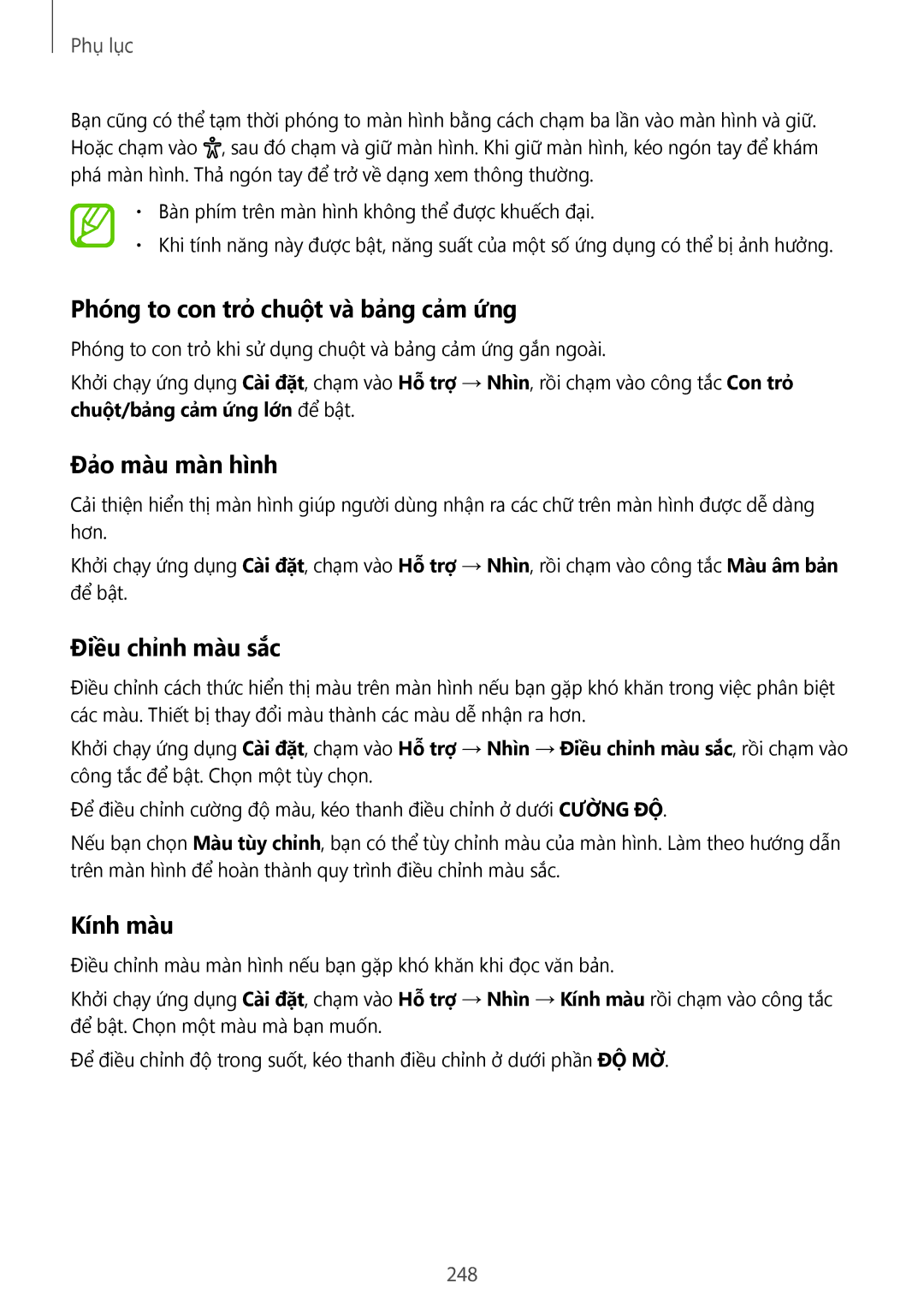Phụ lục
Bạn cũng có thể tạm thời phóng to màn hình bằng cách chạm ba lần vào màn hình và giữ. Hoặc chạm vào ![]() , sau đó chạm và giữ màn hình. Khi giữ màn hình, kéo ngón tay để khám phá màn hình. Thả ngón tay để trở về dạng xem thông thường.
, sau đó chạm và giữ màn hình. Khi giữ màn hình, kéo ngón tay để khám phá màn hình. Thả ngón tay để trở về dạng xem thông thường.
•Bàn phím trên màn hình không thể được khuếch đại.
•Khi tính năng này được bật, năng suất của một số ứng dụng có thể bị ảnh hưởng.
Phóng to con trỏ chuột và bảng cảm ứng
Phóng to con trỏ khi sử dụng chuột và bảng cảm ứng gắn ngoài.
Khởi chạy ứng dụng Cài đặt, chạm vào Hỗ trợ → Nhìn, rồi chạm vào công tắc Con trỏ chuột/bảng cảm ứng lớn để bật.
Đảo màu màn hình
Cải thiện hiển thị màn hình giúp người dùng nhận ra các chữ trên màn hình được dễ dàng hơn.
Khởi chạy ứng dụng Cài đặt, chạm vào Hỗ trợ → Nhìn, rồi chạm vào công tắc Màu âm bản để bật.
Điều chỉnh màu sắc
Điều chỉnh cách thức hiển thị màu trên màn hình nếu bạn gặp khó khăn trong việc phân biệt các màu. Thiết bị thay đổi màu thành các màu dễ nhận ra hơn.
Khởi chạy ứng dụng Cài đặt, chạm vào Hỗ trợ → Nhìn → Điều chỉnh màu sắc, rồi chạm vào công tắc để bật. Chọn một tùy chọn.
Để điều chỉnh cường độ màu, kéo thanh điều chỉnh ở dưới CƯỜ̀NG ĐỘ.
Nếu bạn chọn Màu tuy chỉnh, bạn có thể tùy chỉnh màu của màn hình. Làm theo hướng dẫn trên màn hình để hoàn thành quy trình điều chỉnh màu sắc.
Kính màu
Điều chỉnh màu màn hình nếu bạn gặp khó khăn khi đọc văn bản.
Khởi chạy ứng dụng Cài đặt, chạm vào Hỗ trợ → Nhìn → Kính màu rồi chạm vào công tắc để bật. Chọn một màu mà bạn muốn.
Để điều chỉnh độ trong suốt, kéo thanh điều chỉnh ở dưới phần ĐỘ MỜ.